よくあるご質問
- ツール内の文字がぼやけて読みづらい
-
ツールのメニューや説明文などの各種文字全般が若干不鮮明で可読性が落ちるものがあります。

※ 表示がぼやけたメニューの例
画面解像度が高く、アプリケーション側での対応が不十分な場合、発生することがある現象です。
以下もご参照ください。
https://support.microsoft.com/ja-jp/help/3025083/windows-scaling-issues-for-high-dpi-devicesフォレンジックツールではお客さまの環境や、一部のインストーラーやフリーツールなどが ユニバーサル Windows プラットフォーム (UWP) アプリケーションではないために、不鮮明な文字を表示することがあります。
解決方法高 DPI (Dots Per Inch) 時の動作設定を変更することで改善可能です。
当該アプリケーション上で右クリック → 「プロパティ」を選択します。
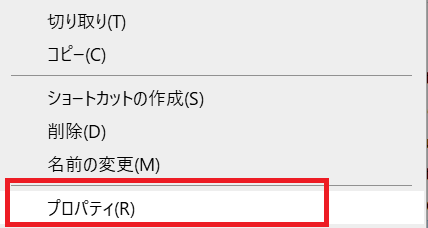
プロパティ画面から「互換性」タブを選択します。
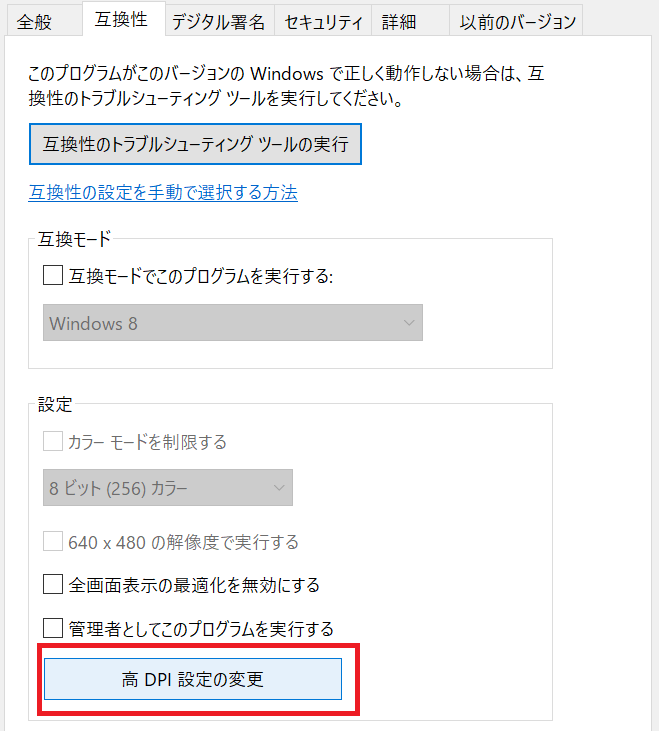
画面下部の「高 DPI設定の変更」を押下し、「高 DPI スケール設定の上書き」にチェックを入れます。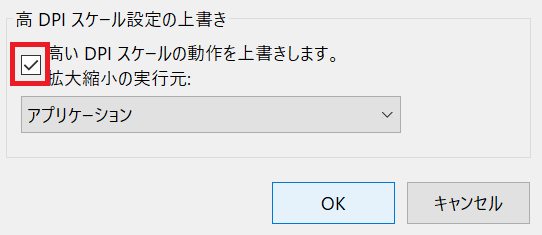
「OK」を2回押下してプロパティ設定画面を閉じます。
再度、アプリケーションを起動すると、設定の上書きが有効になり、表示が改善します。
※ 表示が改善し、鮮明になったメニュー例
- ツール操作に必要なボタンが表示されない
-
Windows 用のフォレンジックツールのインストールや使用の際、システム要件を満たしているにも関わらず、「NEXT」や「OK」などのボタンが見切れて表示されず、操作ができません。
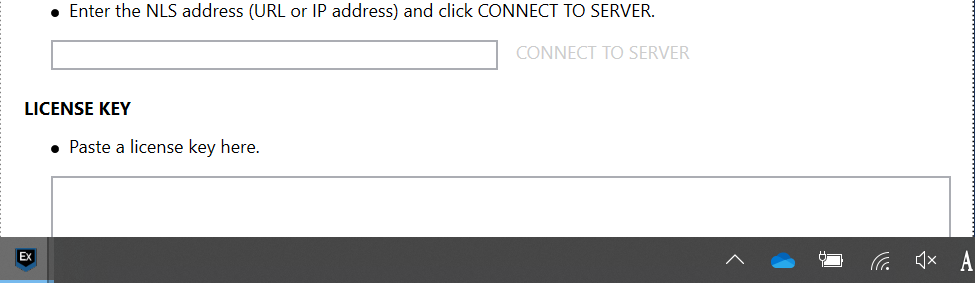
 【図1 画面表示がタスクバーに遮られ、一部の操作ボタンが表示されない例】
【図1 画面表示がタスクバーに遮られ、一部の操作ボタンが表示されない例】高解像度ディスプレイなどで、画面表示を拡大している場合に発生する症状です。
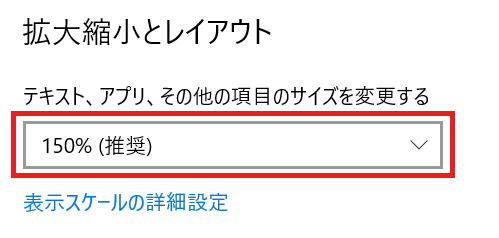 解決方法
解決方法Windowsのデスクトップ上で右クリックメニューを表示後、「ディスプレイ設定」を選択します。
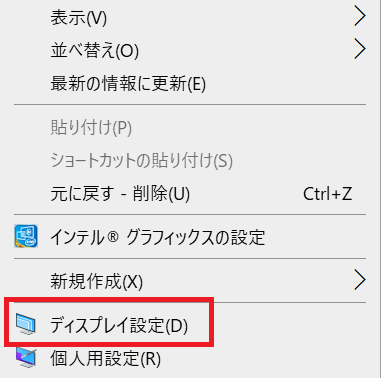
「拡大縮小とレイアウト」から表示サイズを「100%」に設定します。
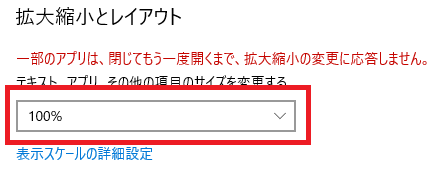

画面表示が自動的に切り替わります。
※ 一部のアプリでは、表示が自動的に反映されない場合があります。その場合は一旦現在使用中のアプリケーションを終了し、再度起動してください。